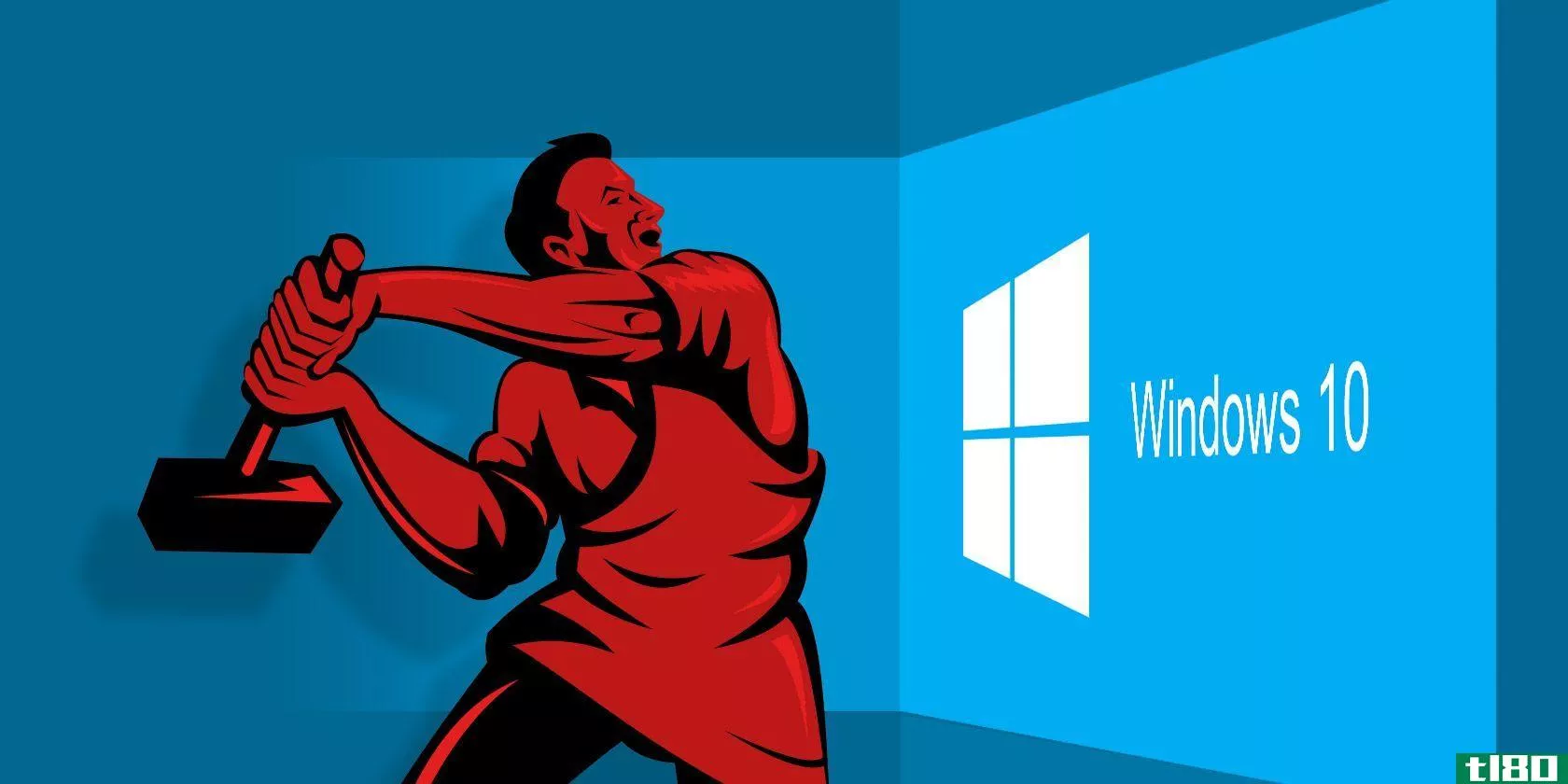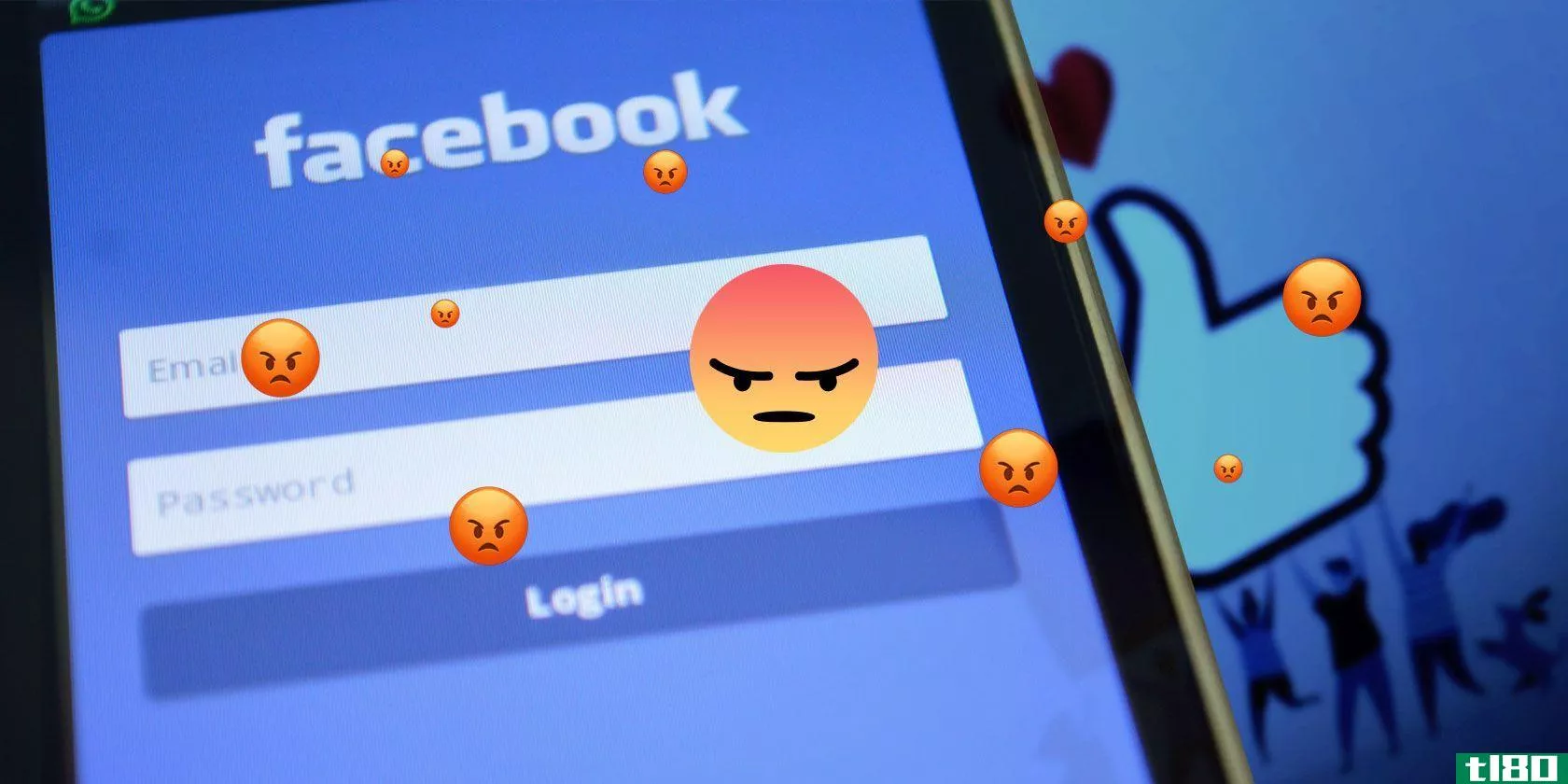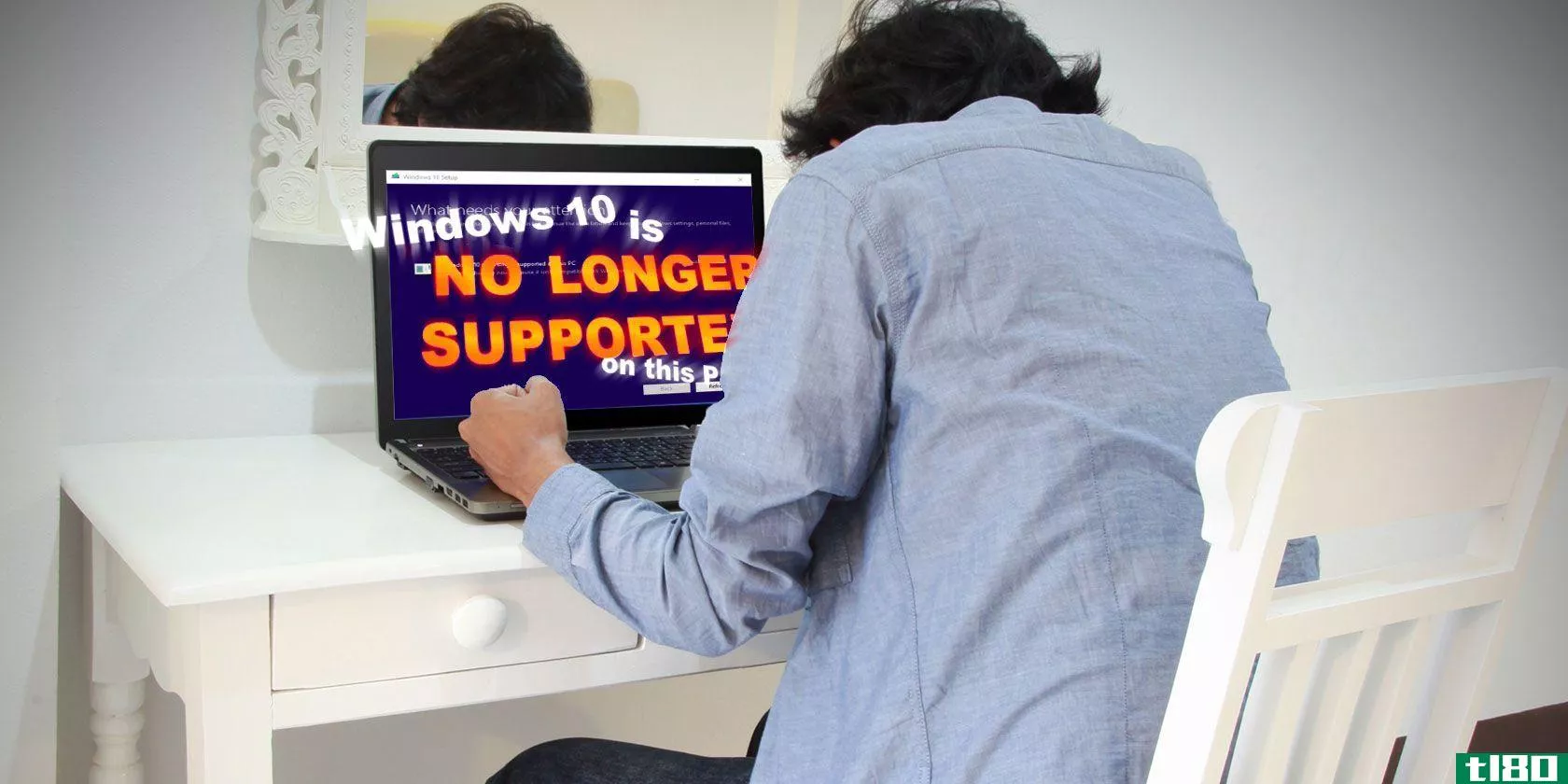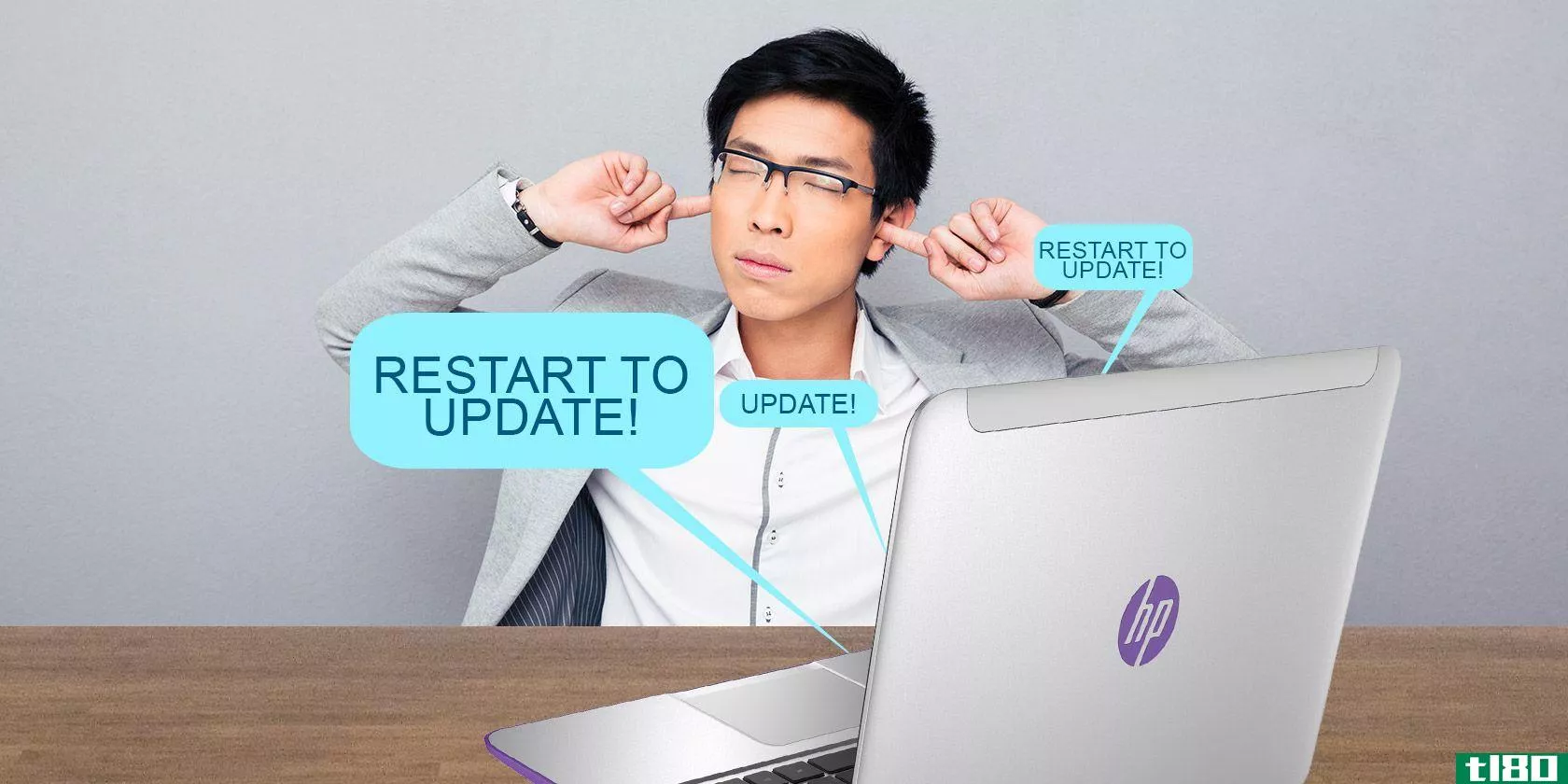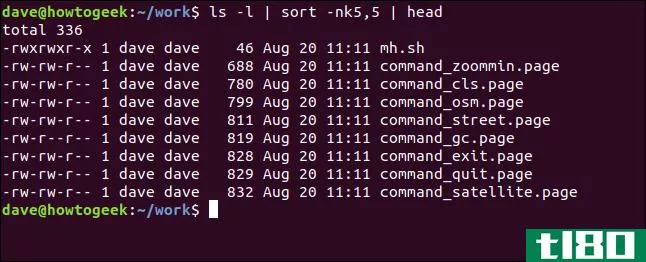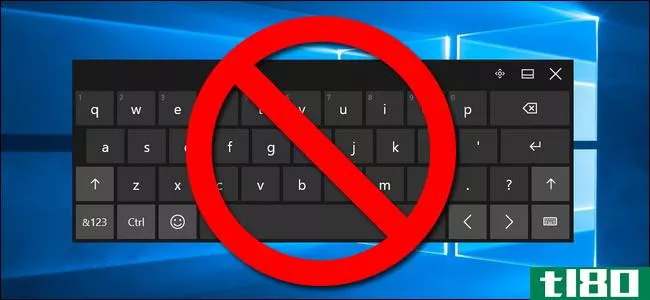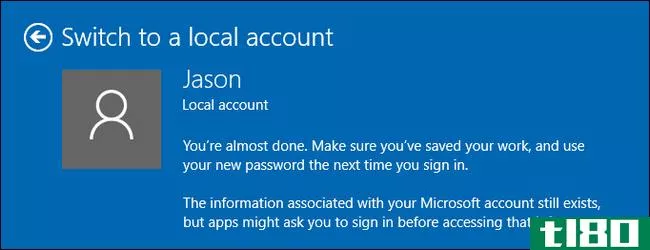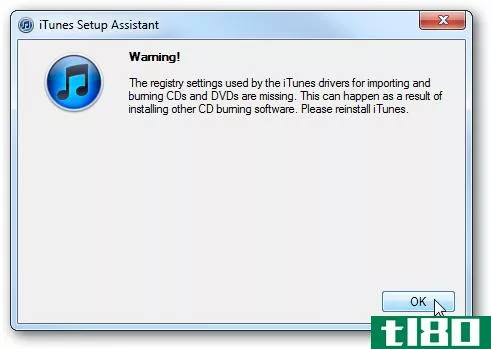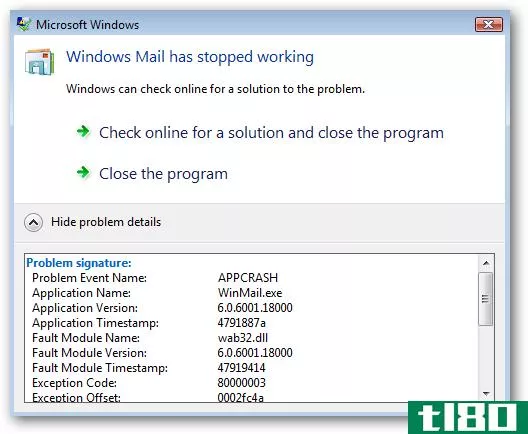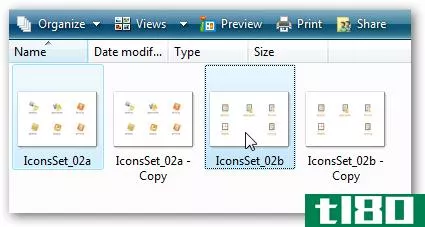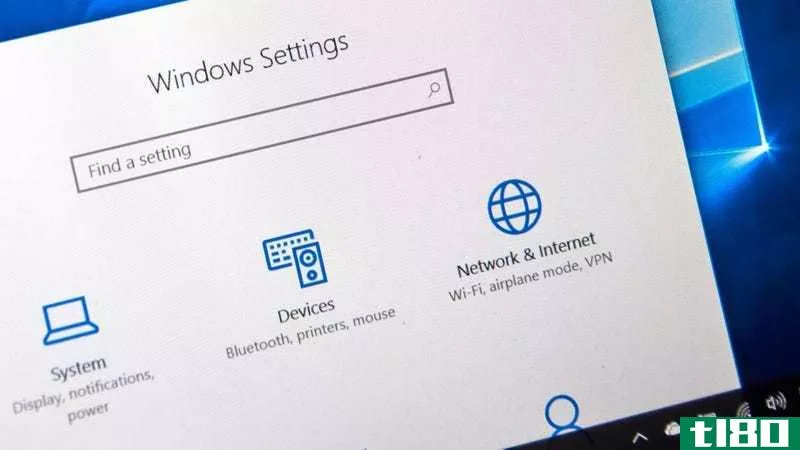如何解决Windows10的所有烦恼

Windows10一开始是一个非常烦人的操作系统。“开始”菜单上充斥着糖果粉碎之类的游戏,到处都是广告,任务栏上到处都是人们这样无用的图标。下面是如何消除这些烦恼。
摆脱糖果粉碎,farmville和其他垃圾应用程序
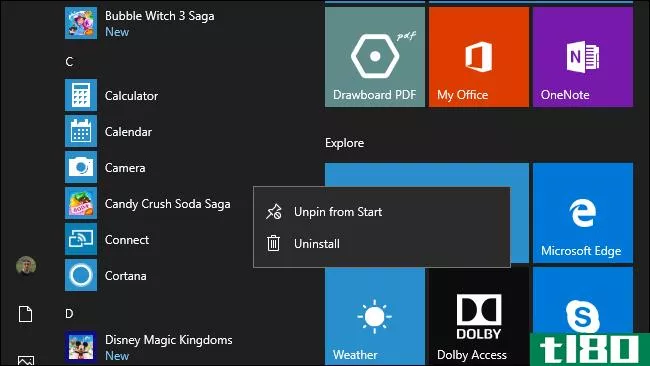
开箱即用,你的电脑里有你可能不想要的应用程序。每次安装windows10都会从一个糖果捣碎游戏开始,比如糖果捣碎苏打传奇。你还会看到其他恼人的应用程序,如泡泡女巫3传奇和FarmVille 2:乡村逃脱。谢谢,微软。
只需打开“开始”菜单并滚动应用程序列表即可查看安装了什么。要卸载不需要的应用程序,请右键单击它并选择“卸载”命令。该应用程序将消失,直到你下次安装新电脑。
不幸的是,没有办法阻止windows10在没有请求的情况下安装这些应用程序。
扔掉**商的臃肿
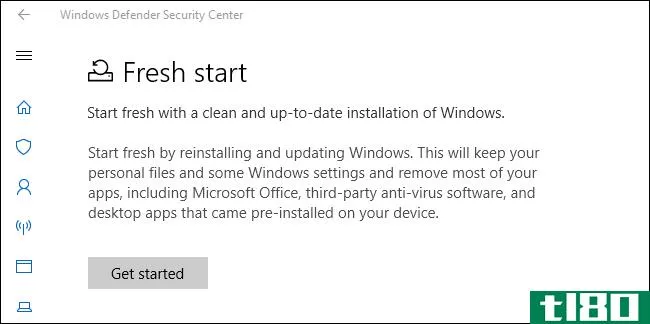
虽然微软对Windows用户的强制糖果压榨是有罪的,但PC**商经常安装无用的“膨胀软件”,甚至可以让你的PC在后台运行时减慢速度。
要摆脱这些不必要的软件,请进入“控制面板”>“卸载程序”或“设置”>“应用程序”>“应用程序和功能”。卸载系统上不需要的任何**商提供的应用程序。有些应用程序可能是执行有用功能的硬件实用程序,但您可能不需要它们中的大多数。
如果你的系统中充斥着垃圾软件,可以考虑使用windows10的“新鲜开始”工具来获得一个全新的Windows操作系统。要找到它,请从“开始”菜单打开“Windows Defender Security Center”应用程序,然后单击侧栏中的“设备性能和运行状况”。单击“新开始”下的“附加信息”,然后单击“开始”按钮继续。
相关:如何轻松地重新安装Windows10没有臃肿
禁用所有播发
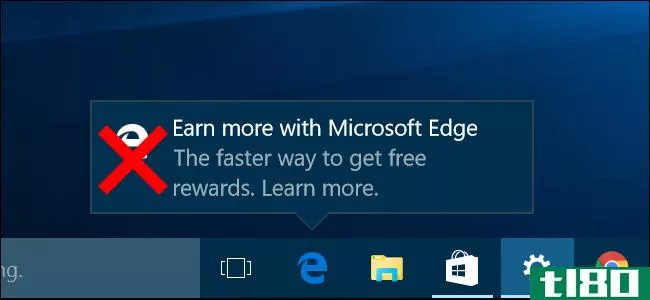
windows10内置了大量广告。您将在锁屏上看到广告、开始菜单中的建议应用程序、鼓励您使用Microsoft Edge的任务栏弹出窗口,以及要求您签出Office 365的通知。Cortana偶尔会在你的任务栏上蹦蹦跳跳地给你留言,纸牌游戏包括30秒的视频广告,甚至文件浏览器也建议你使用OneDrive。这还不是我们找到的所有广告的完整清单。
微软将禁用这些广告的选项分散在整个操作系统中。按照我们的指南禁用所有windows10的内置广告,将它们全部搜索出来。
相关:如何禁用所有Windows10的内置广告
整理你的任务栏
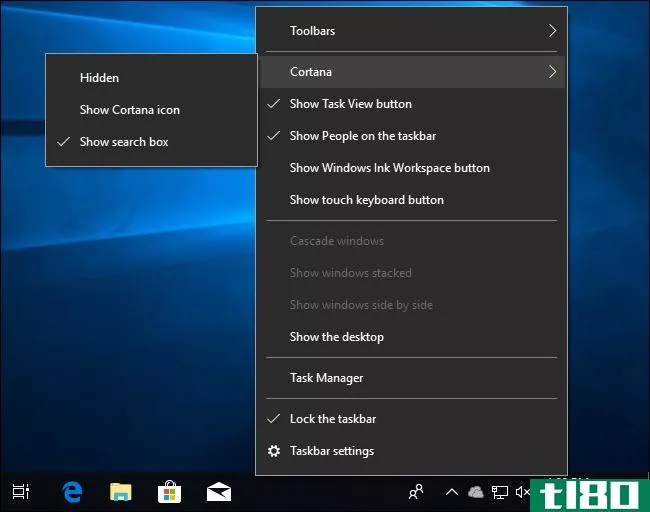
Windows10的任务栏开始时非常混乱。默认情况下,您将看到Cortana搜索框、任务视图快捷方式、人员图标,可能还有墨迹工作区和触摸键盘按钮。您可能不经常使用的应用程序的快捷方式(如Microsoft应用商店和Windows的Mail应用程序)也固定在任务栏上。
要从任务栏中删除无用的图标,只需右键单击它们并使用上下文菜单中的选项。选择Cortana>Hidden以隐藏Cortana快捷方式。取消选中“显示任务视图按钮”、“在任务栏上显示人员”、“显示Windows墨迹工作区按钮”和“显示触摸键盘按钮”以隐藏其他所有内容。
即使从任务栏中隐藏了Cortana,您仍然可以通过打开“开始”菜单并键入来使用Cortana进行搜索。也可以通过按Windows+Tab查看任务视图界面。
要从任务栏取消固定其他快捷方式(如Microsoft应用商店和Microsoft Edge),请右键单击它们并选择“从任务栏取消固定”命令。
相关:如何隐藏Windows10任务栏上的搜索/Cortana框和任务视图按钮
卸载onedrive(如果不使用)
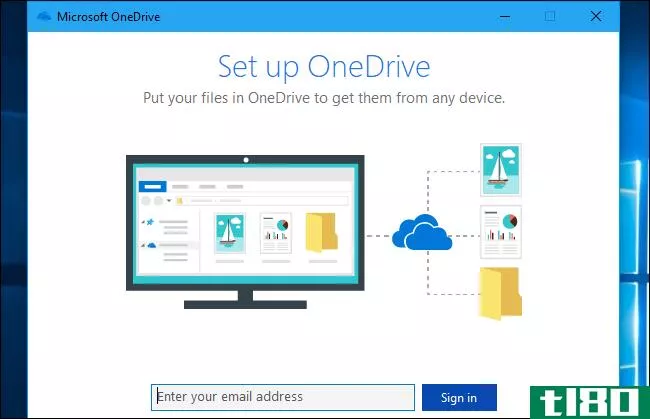
微软的OneDrive云文件存储服务也很嘈杂。如果尚未设置OneDrive,则每次登录PC时都会出现一个弹出窗口,要求您这样做。
如果您不想使用OneDrive,您可以在启动时停止OneDrive启动或卸载它。卸载OneDrive快捷方式后,它仍会出现在文件资源管理器的侧栏中,但您可以通过编辑注册表来删除它。
相关:摆脱恼人的微软OneDrive登录弹出窗口
自定义“开始”菜单互动程序
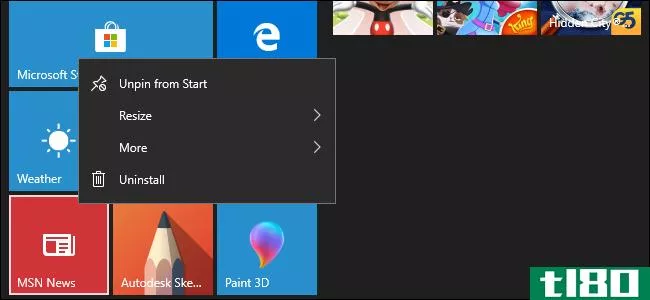
Windows10的“开始”菜单中充满了你可能不使用的应用程序的动画实时互动程序。每次打开“开始”菜单,您都会看到新闻、天气、Microsoft应用商店中的新应用程序等。
为了让你的「开始」菜单不那么烦人,我们建议你取消你从不使用和不关心的应用。只需打开“开始”菜单,右键单击它们,然后选择“从开始取消固定”以隐藏它们。如果您想在此处使用快捷方式,但不想使用活动平铺,请选择“更多”>“关闭活动平铺”。
完成后,将确实使用的应用程序锁定到“开始”菜单。只需在apps列表中右键单击它们,然后选择“pintostart”命令。一旦它们被固定,你就可以通过拖放来移动它们。您可以通过右键单击这些平铺并选择“调整大小”使其变大或变小。
甚至可以调整“开始”菜单的大小,使其变大或变小,只需将鼠标放在其中一条边(或右上角)上,然后单击并拖动“开始”菜单即可将其放大或缩小。
相关:自定义Windows10开始菜单的10种方法
使用google(和chrome)而不是bing(和edge)
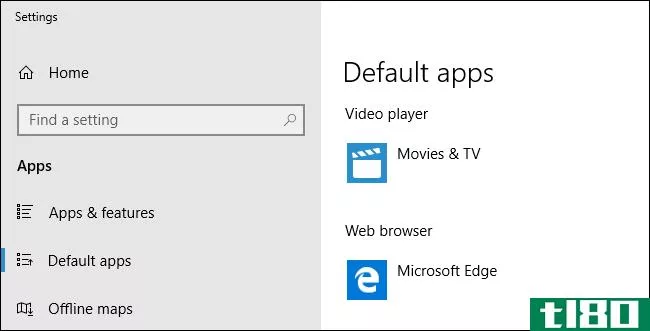
从统计学上讲,你可能不想使用微软的Bing搜索引擎和Edge网络浏览器。你可能想使用Google和googlechrome浏览器。
要使Chrome成为默认浏览器,请安装它,然后转到“设置”>;“应用”>;“默认应用”。单击此处的“Web浏览器”选项,然后选择“Google Chrome”选项。你可以在任务栏打开时右键单击任务栏图标,然后选择“固定到任务栏”命令,将googlechrome固定到任务栏上。
要在Microsoft Edge中使用Google作为默认搜索引擎,请首先访问谷歌网站在边缘。接下来,单击“菜单”>;“设置”>;“查看高级设置”>;“更改搜索引擎”,然后将Google设置为默认设置。
默认情况下,Cortana仍将继续在Edge中使用Bing进行搜索,即使您的默认搜索引擎是Google,默认浏览器是Chrome。你可以安装EdgeDeflector工具来强制Cortana使用Google进行搜索,或者干脆不使用Cortana进行web搜索。
相关:如何在Windows中设置默认Web浏览器
防止不方便的自动更新
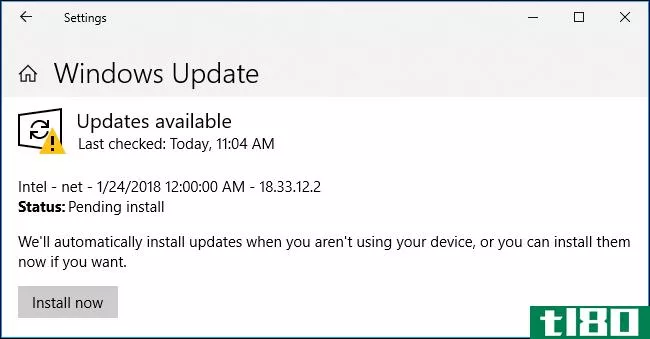
Windows10会在更新可用时自动安装,而且无法完全禁用这些自动更新。但是,您可以将网络连接设置为“按流量计费”——无论是Wi-Fi连接还是有线以太网连接。在按流量计费的连接上,Windows 10将在下载更新之前请求您的许可。
您可以将Wi-Fi连接设置为按流量计费,方法是:进入“设置”>“网络和互联网”>“Wi-Fi”,单击无线网络的名称,然后将“设置为按流量计费的连接”下的开关切换到“打开”位置。对于有线网络连接,请转到“设置”>“网络和Internet”>“以太网”,然后单击有线网络连接的名称。
您还可以告诉Windows在某些时间内不要安装更新。为此,请转至“设置”>;“更新”&安全性”>;“Windows更新”>;“更改活动时间”。你可以在一天中的18个小时内正常活动。Windows将只在您未设置为活动时间的时间内自动安装更新(并在必要时重新启动您的电脑)。
相关:如何设置“活动时间”,使Windows10不会在不好的时间重新启动
阻止windows浪费上传带宽
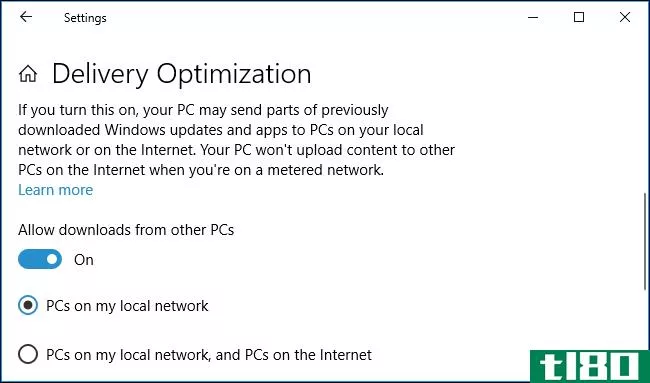
Windows Update会通过Internet自动将下载的更新副本上载到其他PC。这可能会减慢您的连接速度,如果您的internet服务提供商对您施加带宽上限,这将浪费您有限的带宽,就像现在许多人所做的那样。所有这些都是为了让微软节省带宽费用。
要阻止Windows 10上载更新,请转到“设置”>;“更新”&安全”>;“Windows更新”>;“高级选项”>;“传送优化”,然后将“允许从其他电脑下载”选项设置为“我的本地网络上的电脑”。您的电脑仍将通过本地网络彼此共享更新,这将为您节省一些下载带宽。
相关:如何阻止Windows10通过互联网上传更新到其他PC
为标题栏添加颜色
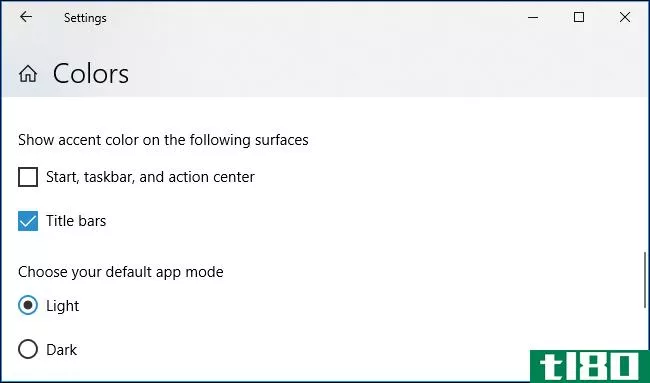
windows10中的标准窗口标题栏是白色的,很快就会变得枯燥乏味。要启用彩色标题栏,请转到“设置”>;“个性化”>;“颜色”。在此处启用“在以下曲面上显示强调文字颜色”下的“标题栏”选项。
你也可以从这里选择任何你喜欢的口音颜色。默认情况下,Windows将自动选择一个与桌面背景匹配的。
注意:如果您使用Microsoft帐户登录多台Windows 10 PC,默认情况下,Windows会同步您的许多个性化设置。因此,例如,如果你在一台电脑上打开或关闭标题栏颜色,该设置将同步到你的其他电脑。
相关:如何定制windows10的外观
禁用粘滞键快捷方式
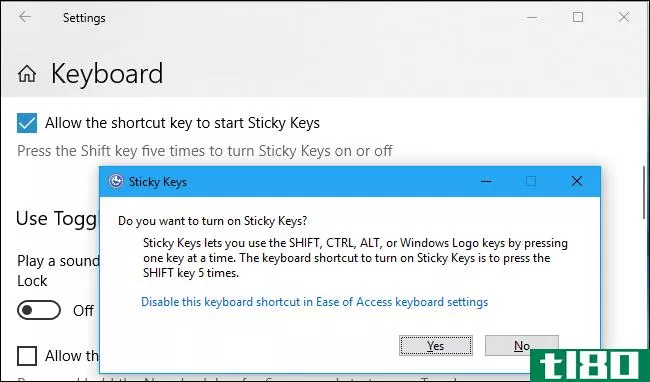
几十年来,快捷键一直困扰着Windows用户。如果你快速按Shift键五次,它会弹出并询问你是否要启用粘滞键可访问性功能,在玩PC游戏时很容易不小心这样做。
要阻止这种情况发生,请进入“设置”>“易用性”>“键盘”。取消选中“使用粘滞键”部分下的“允许快捷方式启动粘滞键”选项。你可能还想禁用切换键和过滤键快捷方式,而你在那里。
注意:如果您使用Microsoft帐户登录多台Windows 10 PC,默认情况下,Windows会同步您的易访问性设置(以及许多其他设置)。因此,例如,如果您在一台电脑上打开或关闭粘滞键快捷方式,该设置将与其他电脑同步。
相关:禁用恼人的粘滞/过滤键弹出对话框
跳过锁屏
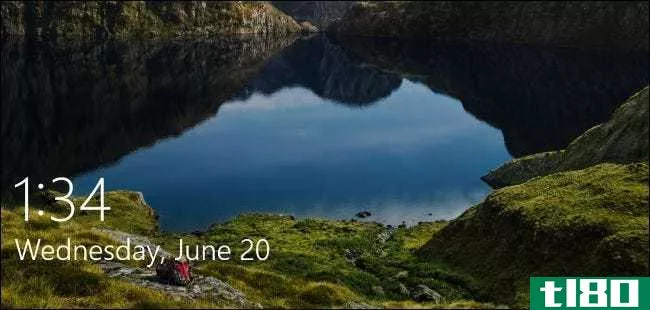
当然,windows10的锁屏很漂亮。锁屏显示了一个好看的背景图像,你可以让Windows应用程序显示天气和任**邮件等信息。所有这些都可以通过设置>个性化设置>锁定屏幕进行配置。
然而,对于许多人来说,锁屏是无用的,只是在你登录之前刷掉的东西。如果您不想看到锁屏,可以通过注册表禁用锁屏,并让Windows在引导或从睡眠状态恢复时直接进入登录屏幕。
相关:如何在Windows10中禁用锁屏
显示文件扩展名
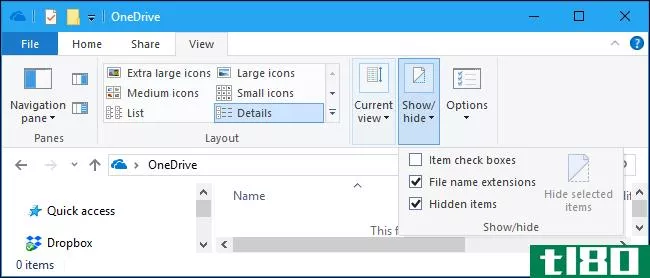
出于某些原因,微软仍将windows10配置为在默认情况下隐藏文件扩展名。这对安全性尤其不利—在双击该文件之前了解该文件是文档还是程序很有帮助。
要使Windows显示文件扩展名,请打开“文件资源管理器”,单击窗口顶部功能区上的“视图”选项卡,然后选中“显示/隐藏”部分中的“文件扩展名”。
相关:如何使Windows显示文件扩展名
静默通知
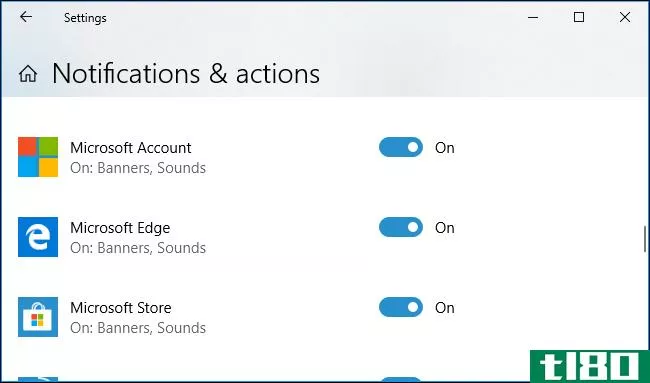
在任何设备上,通知都是有用的,但它们也会让人分心。Windows10提供了一个一键开关,可以禁用所有通知,您还可以禁用单个应用程序的通知,以防止它们打扰您。
这将影响使用标准Windows桌面通知的每个应用程序,包括传统的Windows桌面应用程序。但是,有些应用程序使用自己的自定义通知弹出窗口,因此不能在此处禁用它们的通知窗体。对于这些,你必须深入了解应用程序的设置。
相关:如何在Windows10上禁用通知
控制你的启动程序
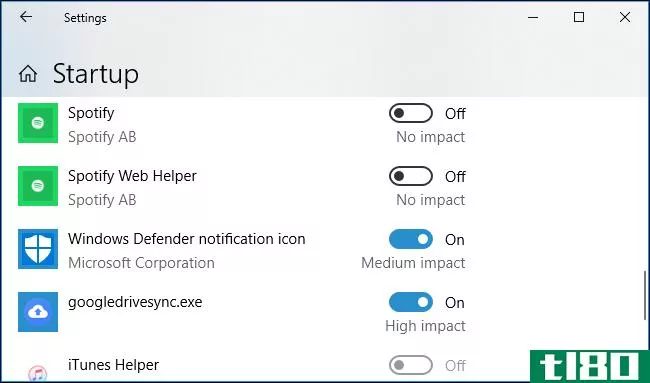
启动程序在Windows上很快就会变得烦人。它们使你的电脑需要更长的时间来启动,而且在后台运行时也会浪费CPU和内存。即使你的电脑启动得很快,运行得也很好,启动程序也会很快把你的通知区弄得乱七八糟。
要防止程序在启动时启动,请转到“设置”>;“应用”>;“启动”。将应用程序切换到“关闭”以防止它们自动启动。请注意您禁用的内容,例如,如果您使用Dropbox并停止Dropbox在引导时自动启动,则在手动启动之前,Dropbox不会开始同步您的文件。您也可以转到“任务管理器”>;“启动”来查找这些相同的设置。
相关:如何在Windows10的设置应用程序中管理启动程序
隐藏“三维对象”文件夹
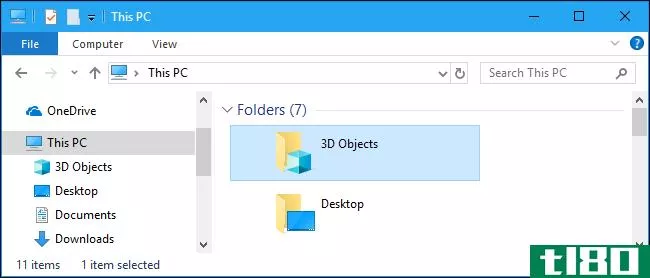
只是我们,还是文件资源管理器中的3D对象文件夹真的很烦人?有多少Windows用户实际使用的3D对象足够需要这个文件夹?我们知道微软正在努力推广paint3d,但是拜托。
您需要编辑注册表以禁用“三维对象”文件夹。如果您愿意,也可以从这台电脑中删除其他特殊文件夹。
相关:如何在Windows10上从这台电脑中删除“3D对象”
使windows向microsoft发送较少的遥测数据
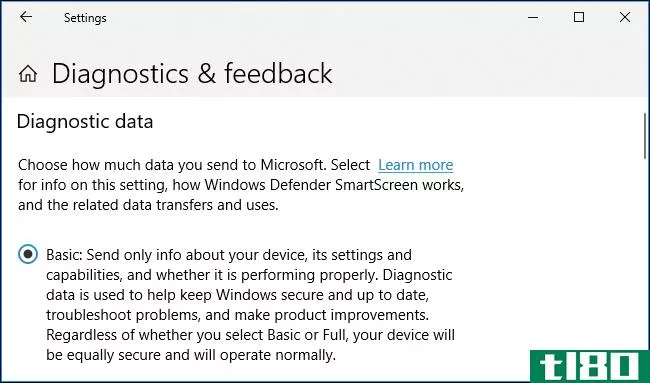
Windows会自动向Microsoft发送一些遥测数据,但您可以限制发送的内容。为此,请进入“设置”>“隐私”>“诊断和反馈”,然后选择“基本”级别而不是“完整”级别。你的电脑仍能正常工作,但它会向微软发送较少的数据。
相关:windows10的基本和完整的遥测设置实际上是做什么的?
我们认为大多数人使用Microsoft帐户会更快乐,但如果您愿意,可以切换到本地用户帐户。而且,如果你是唯一一个使用你的电脑的人,而且它位于一个安全区域,你可以设置自动登录,以消除每次开机时输入密码的烦恼。我们不建议禁用用户帐户控制-这可能会很烦人,特别是在安装新电脑时,但这是一个有用的安全功能。
我们确信,微软将继续在未来的windows10补丁中添加更多恼人的功能。这将是一场持久战。
- 发表于 2021-04-05 07:06
- 阅读 ( 226 )
- 分类:互联网
你可能感兴趣的文章
8恼人的windows 10个问题及解决方法
升级到windows10对大多数人来说都很顺利,但一些用户总会遇到问题。无论是屏幕闪烁、无法连接互联网,还是电池耗尽过快,都是时候解决这些问题了。 ...
- 发布于 2021-03-11 02:55
- 阅读 ( 312 )
5 facebook限制和烦恼(以及如何解决)
... 2caprine(windows,linux,mac):一个更好的桌面信使 ...
- 发布于 2021-03-13 01:28
- 阅读 ( 267 )
你的电脑不再支持windows 10?这是你能做的!
您的电脑是否已更新Windows 10创作者?微软不断发展的操作系统(OS)的最新免费更新包了许多新功能。但尽管2017年4月发布,但甚至数月后,许多用户还没有得到更新。 ...
- 发布于 2021-03-13 10:03
- 阅读 ( 249 )
6个最烦人的windows特性及其修复方法
仔细想想,Windows总体上相当不错。如果你还没有升级,你会喜欢windows10有很多令人惊讶的原因。操作系统(OS)还包括许多没有任何信誉的小额外功能。 ...
- 发布于 2021-03-16 14:34
- 阅读 ( 224 )
微软想阻止Windows10更新让你烦恼
微软终于改变了windows10处理更新的方式。它使用机器学习来完成任务。如果成功的话,将来更新windows10应该不会那么烦人了。 ...
- 发布于 2021-03-24 04:48
- 阅读 ( 137 )
命令行:为什么人们还在为它们烦恼?
...也是如此。 事实上,随着微软创建了一个功能强大的新Windows终端应用程序,命令行正变得比以往任何时候都更受尊重。windows10的PowerShell环境非常强大,但微软仍然特意为windows10添加了对基本上完整的Linux命令行环境的支持。 ...
- 发布于 2021-04-03 05:30
- 阅读 ( 177 )
如何解决Windows10的所有烦恼
Windows10一开始是一个非常烦人的操作系统。“开始”菜单上充斥着糖果粉碎之类的游戏,到处都是广告,任务栏上到处都是人们这样无用的图标。下面是如何消除这些烦恼。 摆脱糖果粉碎,farmville和其他垃圾应用程序 开箱即...
- 发布于 2021-04-05 07:06
- 阅读 ( 226 )
如何在windows 8和10中永久禁用触摸键盘
您可能已经注意到,神秘的是,Windows的触摸键盘图标一直出现在您的系统托盘中(或者实际的键盘弹出)。如果你和我们一样对幻影的出现感到恼火,你肯定会想利用这个简单的解决方案来永久地消除它。 Warning: Microsoft has info...
- 发布于 2021-04-09 12:25
- 阅读 ( 166 )
到目前为止,我们有10亿次的浏览量,我们正朝着how-to-geek前进
...一次早早来到我的编程工作岗位。我正试图弄清楚如何在Windows中配置某些东西,而我读到的微软帮助文章非常糟糕,我想“为什么他们不给它一个应该是什么样子的图片呢?我可以做得更好!” 十分钟的头脑风暴之后,我注册...
- 发布于 2021-04-10 03:08
- 阅读 ( 149 )
如何将您的windows 10帐户还原为本地帐户(在windows应用商店劫持它之后)
如果您的Windows10用户帐户当前是一个Microsoft帐户(由您选择,或者因为您以某种方式连接到该帐户中),那么如果您知道在何处查找,很容易将其还原为本地帐户。请继续阅读我们的演示。 更新:windows10的界面有了一些变化,w...
- 发布于 2021-04-10 05:18
- 阅读 ( 136 )